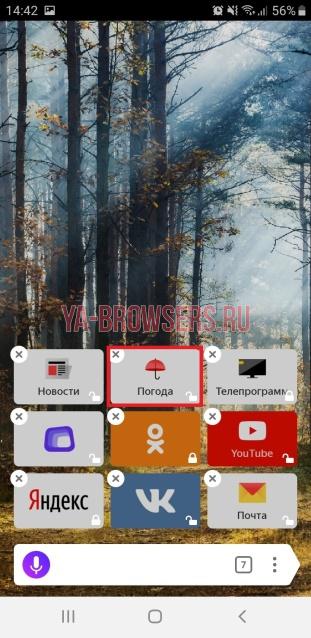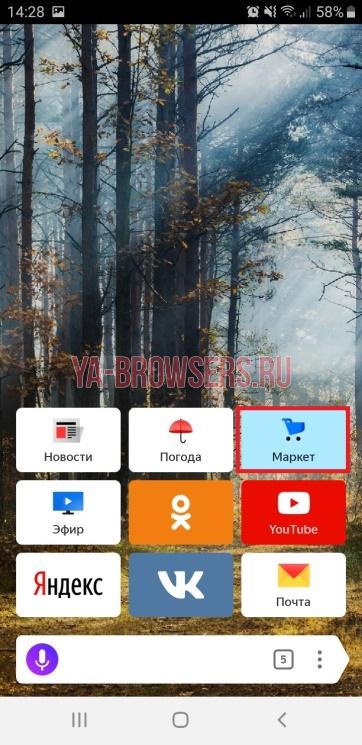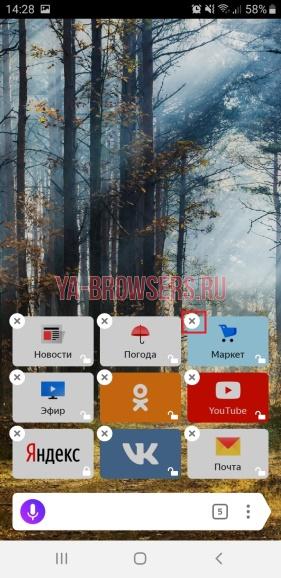Содержание
Табло в яндекс браузере – это виджеты с теми сайтами, которые пользователь посещает чаще всего. Данная подробная инструкция посвящена тому, как настроить табло в яндекс браузере. Прочитайте ее и вы узнаете, как просто и быстро осуществить настройку.
Люди используют яндекс браузер не только на компьютере, но и на телефоне. Именно поэтому изменить табло можно на всех устройствах. Рассмотрим подробнее, как можно его настроить.
На компьютере
Используя яндекс браузер на персональном компьютере, табло можно расширять, уменьшать, менять его внешний вид и т.д. Разберем подробнее.
Увеличить, уменьшить табло
Для того чтобы уменьшить или наоборот увеличить табло, нужно открыть браузер, правой кнопкой мышки кликнуть на любой виджет и во всплывающем меню выбрать кнопку «Размер табло». После этого вы увидите всплывающее меню, в котором уже можно выбрать увеличение или уменьшение.
Изменить внешний вид
Для того чтобы изменить внешний вид, нужно сделать следующие действия:
- Нужно открыть браузер и выбрать галерею фонов

- После этого нужно нажать на понравившийся вам фон

- Далее нужно нажать команду «Применить фон». После этого внешний вид изменится на новый.

Как убрать пустые места на табло
Для того чтобы убрать пустые места, нужно выполнить следующие действия:
- Правой кнопкой мышки нужно нажать на пустое место и убрать галочку с команды «Показывать свободные места на Табло»

- После того, как галочки будут убраны, свободные места исчезнут

Закрепить вкладки
Чтобы закрепить вкладки на табло, надо сделать следующее:
- Навести кнопку мышки на вкладку, которую вы хотите закрепить, и нажать на значок открытого замочка

- После этого значок станет закрытым замком, и это будет означать, что вкладка закреплена

Редактировать закладки
Чтобы редактировать закладки, которые расположены на табло, вам нужно:
- Навести кнопкой мышки на табло, и выбрать значок в виде шестеренки

- После этого вы можете редактировать закладку, изменять ее название, либо вовсе добавлять другую

Удалить сайт
Для того чтобы удалить сайт, вам требуется выполнить следующие действия:
- Навести мышку на вкладку, и нажать на появившийся крестик

- Другой способ – это нажать правой кнопкой мышки на вкладку, и в появившемся меню выбрать команду удаления

Как отключить табло
На телефоне
Приступим к разбору того, как настроить табло в яндекс браузере на смартфоне
Увеличить, уменьшить табло
В официальном приложении на смартфоне увеличить или уменьшить табло, к сожалению, не получится. Оно автоматически подгоняется под размер вашего экрана.
Изменить внешний вид
Для того чтобы изменить внешний вид нужно сделать следующее:
- Долго нажать на любое пустое место на экране в открытом браузере
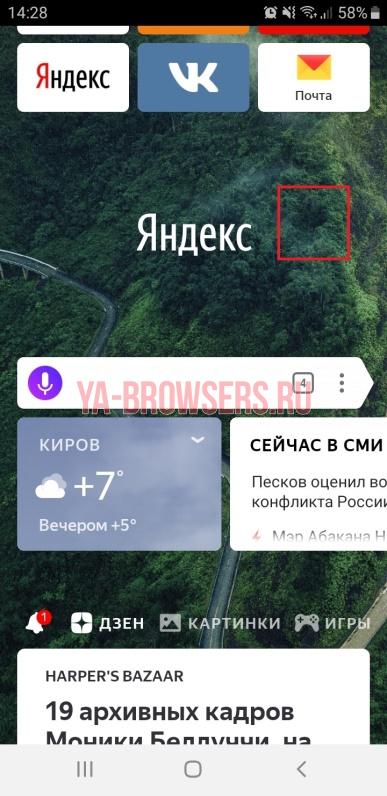
- Далее нужно выбрать категорию фонов

- После этого нужно выбрать подходящий для вас фон

- Напоследок нужно нажать команду «Применить фон», после чего внешний вид поменяется

Закрепить вкладки
Для того чтобы закрепить вкладки в яндекс браузере на смартфоне, надо:
Редактировать закладки
Редактировать закладки на телефоне можно только меняя их местами и удаляя. Больше никаких функция редактирования на телефоне не предусмотрено.
Удалить сайт
Для того чтобы удалить сайт с табло, нужно:
В данной пошаговой инструкции мы рассказали, как настроить табло в яндекс браузере. Меняйте настройки так, как вам нравится, и пользуйтесь браузером с удовольствием, ведь убрать табло, все-равно, не получится.